Windows 10 precum versiunile sale anterioare vă permiteadăugați mai multe conturi la o singură instalare a sistemului de operare. Fiecare cont are setările sale, ceea ce face ușor să partajați un singur computer cu familia. Acestea fiind spuse, există două tipuri de conturi pe care le puteți crea în prezent în Windows 10; un cont standard și un cont de administrator. Ambele nume se explică destul de mult în ceea ce privește privilegiile lor. Versiunile anterioare de Windows vă permiteau să schimbați tipul de privilegii pe care le avea un cont, iar Windows 10 nu a continuat doar cu această caracteristică, dar a fost mult mai ușor de gestionat. Pentru orice cont pe care l-ați adăugat, local sau Microsoft, îi puteți acorda privilegii de administrare. Iată cum.
Asigurați-vă că v-ați adăugat deja contuldoriți să atribuiți drepturi de administrator. Deschideți aplicația Setări și accesați grupul de setări Cont. În fila „Familia și alți utilizatori”, derulați în jos în secțiunea „Alți utilizatori” în care vor fi listate conturile pe care le-ați adăugat. Faceți clic pe contul pe care doriți să îl modificați și faceți clic pe „Modificați tipul de cont”.

În fereastra emergentă care se deschide, deschideți tipul Contderulant și selectați „Administrator”. Faceți clic pe Ok pentru ca modificarea să intre în vigoare. Inutil să spun, trebuie să fiți singur administrator pentru a face această schimbare. Dacă nu vedeți această opțiune, este posibil să nu fiți administratorul.
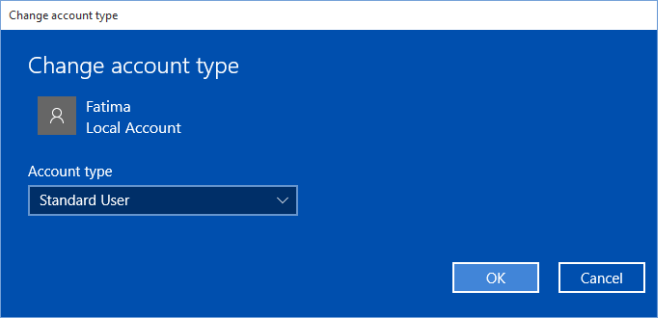
Contul va primi acum drepturi de administrator lacalculator. Asigurați-vă că nu dați drepturile în afara unei persoane care nu știe ce fac, deoarece oricine are drepturi de administrator poate edita registrul și instala orice aplicație dorită.






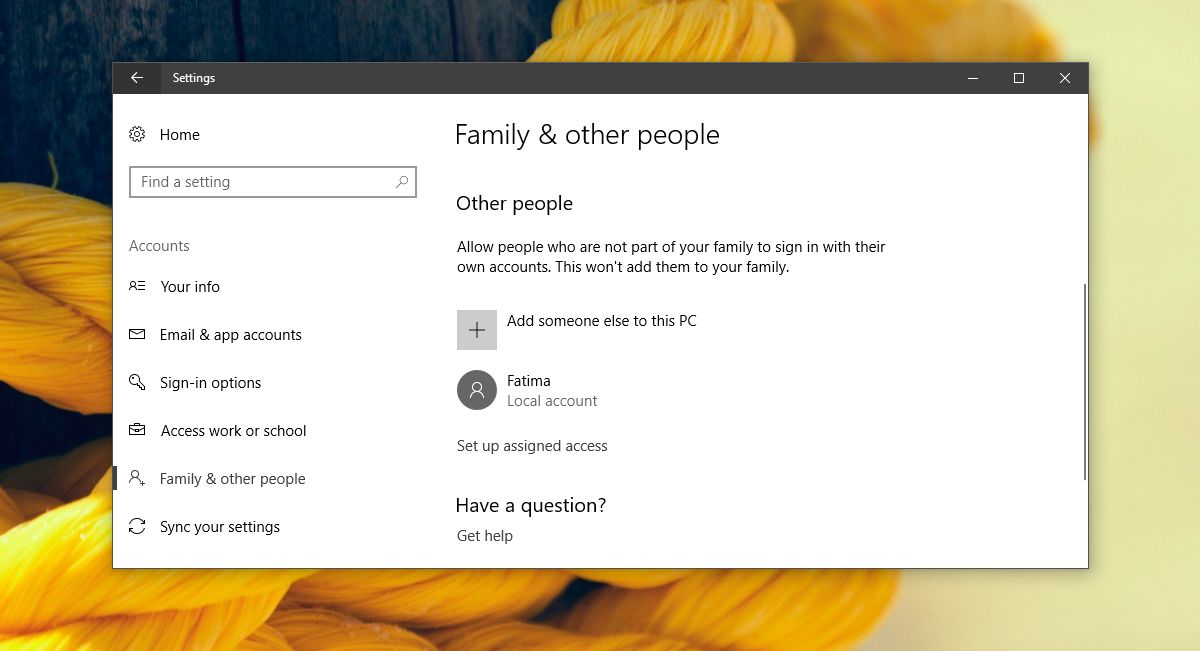






Comentarii